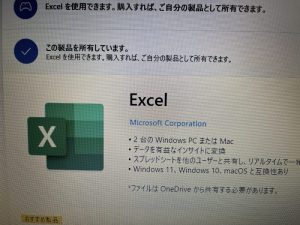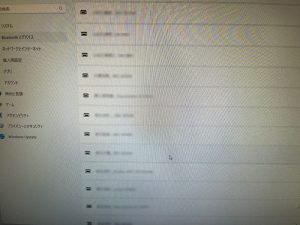雪に飽きてきたてんちょです。路面が見えるほど融けてきたのでもう冬も終わりかと思ってましたが、残念ながらまだまだ降りそうですね。
サポートが終了した昨年から気になっていましたが、ついにこの時が来てしまいました。いよいよ今月のWindowsアップデートで、長年お世話になっていたIEがついに使えなくなりEdgeへのリダイレクトが開始されました。まぁもうすでに使用することはなくなっていますが、いざ使えないとなると寂しいですね。
個人的な利用はChromeやEdgeへ移行している方が大多数だと思います。庁内ではなぜか熱狂的なIEファンがいるようで、(おそらくデスクトップのショートカットから起動した際にIEで立ち上がる設定にでもなっているのではないかと思われますが、)まだ一定数の端末でIEが使用されています。一部IEモード必須のサイトもありますが、IEモードのサイトリストは適用済みなので、使用できなくなっても問題は起こらないはず…。
早速アップデートをかけてみましたが今月の『KB5022834』で強制されるわけではなかったようで、アップデートを行った当日はEdgeへのリダイレクトはされませんでしたが、検証で使用した端末もついにEdgeが立ち上がってくるようになりました。IEモードの運用を行っているため、IE廃止は特に影響はないと思いますが、問い合わせありそうなのは「お気に入り」の移行くらいでしょうか?
先行してIEが廃止されていたWindows11の端末では、「インターネットオプション→アドオンの管理→追加のツールバーと拡張機能を検索」からIEを立ち上げるという、裏技的な感じで起動させることができました。しかし今回のWindows10でのアップデートでは、その方法でも起動ができませんでした。段階的にEdgeへのリダイレクトされていくということなので、まだIEが起動する端末を使用している方はIEとの別れを楽しみましょう。

IEコンポーネントを使用したブラウザ等はどうなるんでしょう?
(投稿者:てんちょ)



 今回は長持ちしてくれ!と心に願いました。
今回は長持ちしてくれ!と心に願いました。